细说win10电脑设置鼠标指针大小以及颜色具体步骤
发布时间:2019-02-22 16:46:41 浏览数: 小编:xiaoling
一般情况下win10电脑的鼠标指针大小以及颜色都是系统默认,但是其实用户们是可以自行设置鼠标指针大小以及颜色的,有些win10电脑用户想要进行设置不知道具体方法本文小编就来细说win10电脑设置鼠标指针大小以及颜色具体步骤,有兴趣的用户就一起往下了解看看吧。
具体方法如下:
1、点击开始菜单按钮,打开“设置”应用(也可以通过其他方式打开设置应用);
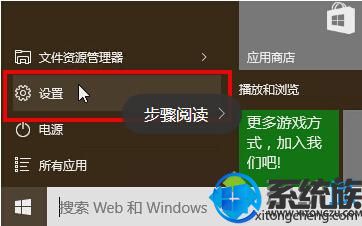
2、在设置选项中,点击“轻松使用”选项;

3、在菜单中选择“鼠标”;
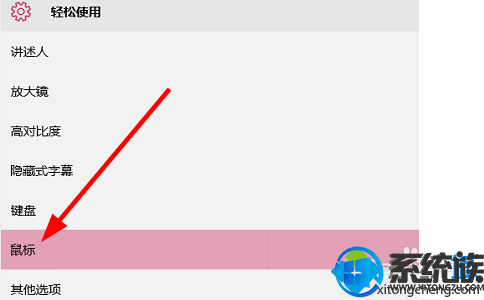
4、在右边指针大小有三个框,分别对应三种不同鼠标指针大小,点击相应的框来选择,指针大小有,小号,中号,大号;

5、还可以选择鼠标指针的颜色,鼠标指针颜色:白色调,黑色调,对比度色调。
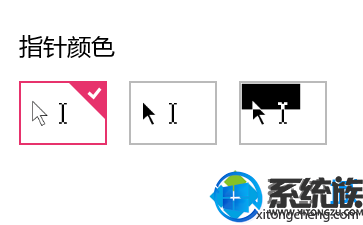
关于win10电脑设置鼠标指针大小以及颜色具体步骤就到这里,其实设置win10电脑鼠标指针大小以及颜色方法很简单吧,更多win10电脑教程请继续关注本站。



















